Hoc tin hoc o thanh hoa
Bạn đã biết cách đưa ứng dụng ra màn hình window 10/11? Hãy tham khảo cách làm sau đây trong bài viết của tin học ATC nhé!
-
Trực tiếp kéo thả ứng dụng từ Start Menu
Cách này cực kỳ đơn giản, bạn chỉ cần vào mục Start Menu và kéo tìm tên ứng dụng bạn muốn sau đó giữ chuột, kéo thả biểu tượng ra ngoài màn hình chính Desktop là được.
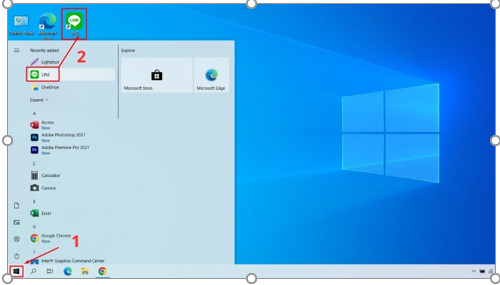
-
Đưa ứng dụng ra màn hình bằng thư mục Shortcut
2.1 Cách 1
Sử dụng Shortcut
Bước 1:
Ở màn hình Desktop nhấn chuột phải > Chọn New > Chọn Shortcut.

Bước 2
: Gõ tên ứng dụng muốn tìm vào thanh tìm kiếm > Click chuột vào nút Browse.
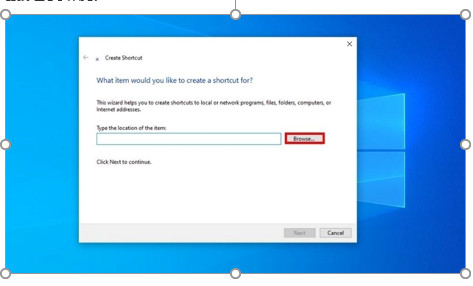
Bước 3:
Chọn ứng dụng > Nhấn OK.
Bước 4:
Màn hình xuất hiện tiếp tục nhấn chọn Next.
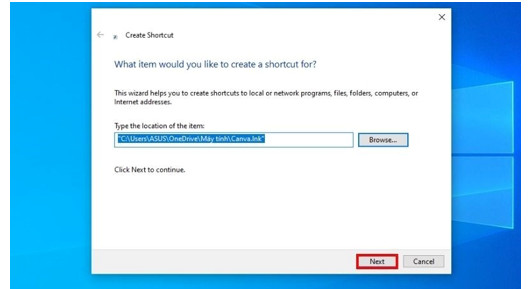
Bước 5:
Đặt tên cho ứng dụng > Nhấn chọn Finish để hoàn thành.
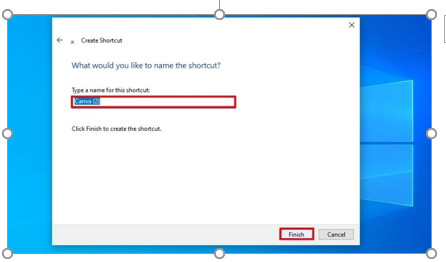
2.2.Cách 2:
Bạn cũng có thể thực hiện theo cách khác
Bước 1:
Vào mục tìm kiếm ở bên trái màn hình Desktop dưới cùng> Nhập tên ứng dụng > Chọn Open file location.
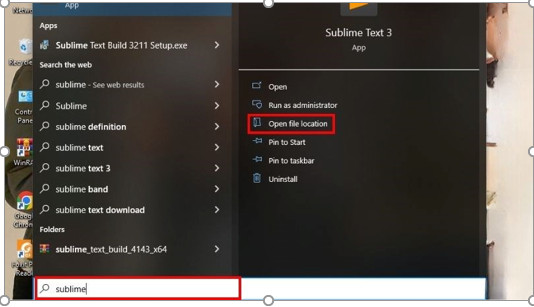
Bước 2:
Click chuột phải vào ứng dụng > Chọn mục Send to > Chọn tiếp Desktop (create shortcut) là hoàn thành.

Trên đây là bài viết hướng dẫn cách đưa ứng dụng ra màn hình window, chúc các bạn học tập và làm việc tốt nhé!

TRUNG TÂM ĐÀO TẠO KẾ TOÁN THỰC TẾ – TIN HỌC VĂN PHÒNG ATC
DỊCH VỤ KẾ TOÁN THUẾ ATC – THÀNH LẬP DOANH NGHIỆP ATC
Địa chỉ:
Số 01A45 Đại lộ Lê Lợi – Đông Hương – TP Thanh Hóa
( Mặt đường Đại lộ Lê Lợi, cách bưu điện tỉnh 1km về hướng Đông, hướng đi Big C)
Tel: 0948 815 368 – 0961 815 368

Hoc tin hoc thuc hanh o thanh hoa
Hoc tin hoc thuc hanh tai thanh hoa
Học tin học thực hành ở thanh hóa


